Page 1
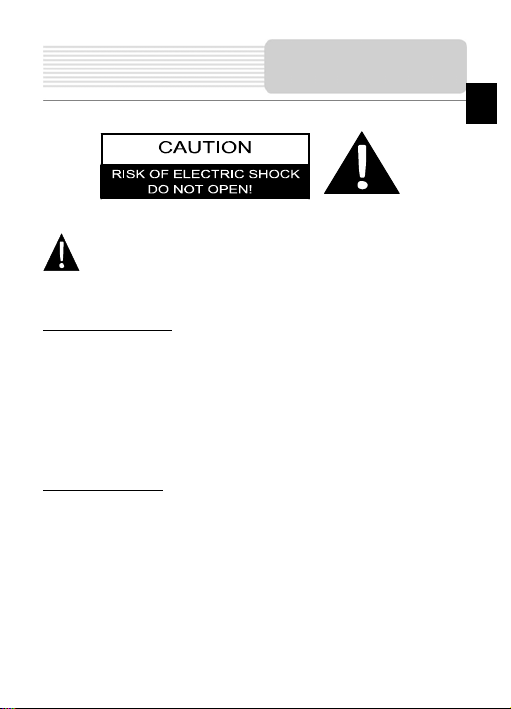
Инструкциипо
безопасности
RU
Значок восклицательного знака, вписанный в равносторонний
треугольник, обращает внимание пользователя на важный пункт,
изложенный в руководстве пользователя.
ПРЕДОСТЕРЕЖЕНИЕ
1. Чтобы устр анить риск поражения электри ческим ток ом, не от крыва йте корпус
устрой ства. Внутри корпуса нет частей или деталей, ремонт которых может
быть выполнен самостоятельно. Предоставьте всю работу по устранению
неисправностей квалифицированному техни ческом у персоналу.
2. Произв одитель не несет ответственность за повреждения, вызванные
несанкционированными изменениями в конструкции данного устройст ва.
ПРЕДУПРЕЖДЕНИЕ
Не размещайте емкости с водой или другой жидкостью, а также мелкие предметы
на верхней поверхности уст ройст ва, так как при их попадании внутрь устройств а
существует риск пожара или повреждения устройства.
RU-1
Page 2
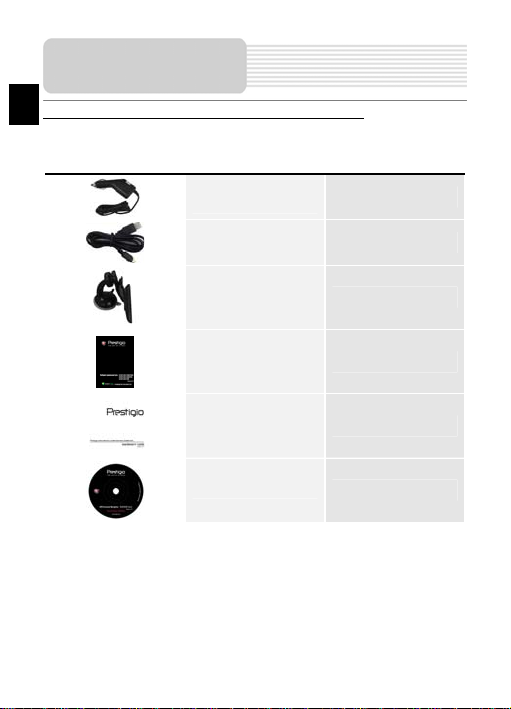
Аксессуары
RU
Prestigio GeoVision 5850HDDVR–Список аксессуаров
Изображение Описание Кол-во
Автомобильное
зарядное устройст во
Кабель USB
1
1
Крепление на лобовое
стекло
Руководство
пользователя
Гарантийный талон
1
1
1
CD с документацией
RU-2
1
Page 3
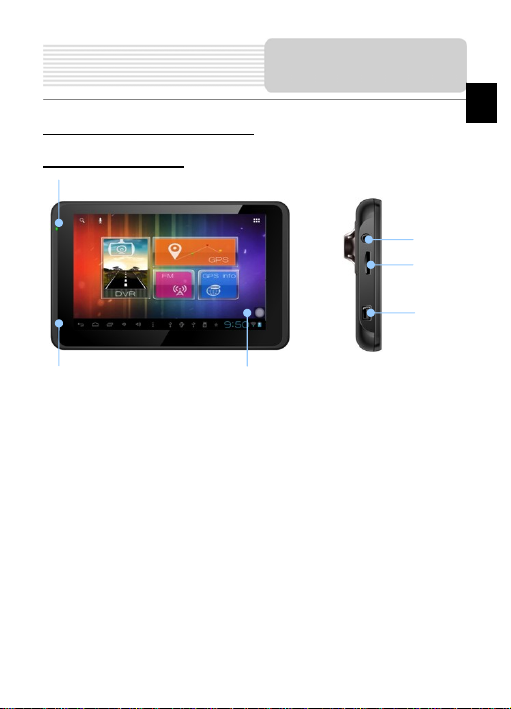
Prestigio GeoVision 5850HDDVR
Вид спереди и сбоку
2
Обзор устройства
4
5
6
RU
3
1. Сенсорный ЖК-экран
Для выбора команд в меню или ввода информации нажмите по нему пальцем
или электронным пером.
2. Индикатор заряда батареи
При полном заряде батареи индикатор го рит ярко-зеленым цветом, в
процессе зарядки - красным.
3. Микрофон
Запись звука
4. Разъем для наушников
Используется для подключения наушников.
5. Слот для карт памяти
Используется для установки карт памяти microSD для получения данных или
расширения памяти.
6. Mini-USB порт
Используется для подключения USB кабеля для получения данных или
зарядки батареи.
стандарта microSD
1
RU-3
Page 4
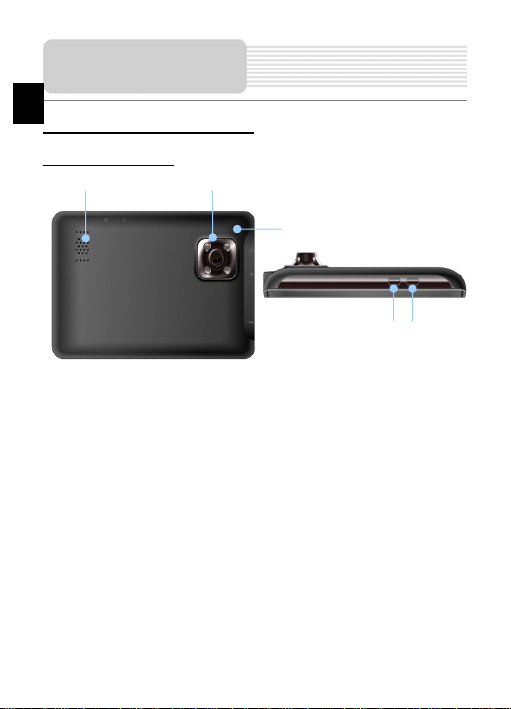
Обзор устройства
RU
Prestigio GeoVision 5850HDDVR
Вид сзади и сверху
1
1. Колонки
Используются для воспроизведения звука, голоса или музыки.
2. Камера линзы
Можно делать фото или видео когда вы водите машину.
3. Кнопка сброса
Нажмите для перезапуска устро йства .
4. Кнопка питания (Power)
Используется для включения и отключения устро йства.
5. Кнопка блокировки
Используется для остановки текущего видео
2
RU-4
3
4
5
Page 5
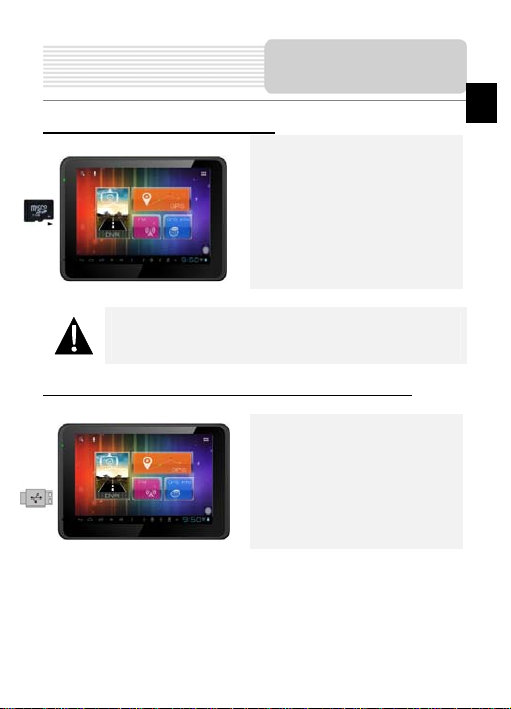
Системные
подключения
Установка карт памяти microSD
Внимание:
Перед извлечением microSD карты убедитесь, что она в данный
момент не работает ни с одним приложен ием.
Подключение к внешнему USB-устройству (Зарядка)
Уст ан ав ли ва я microSD карту,
поверните ее коннектором к
устройству (этик етка должна быть
повернута к передней панели
устройства).
Чтобы извлечь microSD карту,
слегка нажмите на край карты,
чтобы снять защитную защелку, и
вытяните карту из слота.
Подключите USB-коннектор к
соответствующему USB-порту.
Подключите другой USB-коннектор
к USB-порту на ПК чтобы начать
зарядку.
RU-5
RU
Page 6
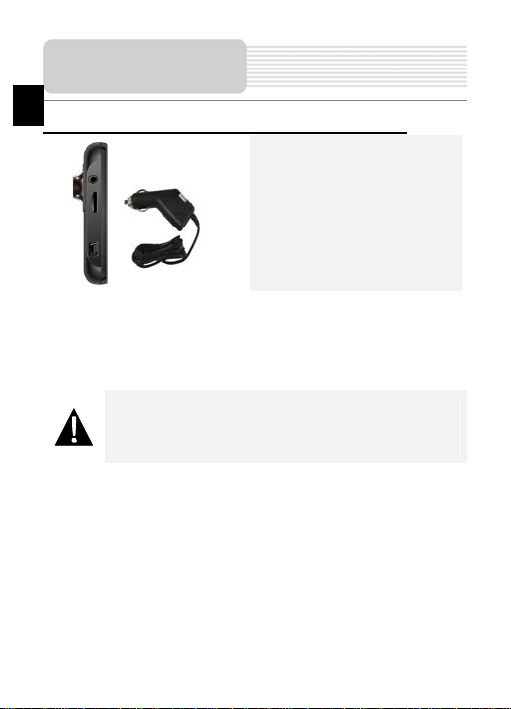
Системные
д
по
RU
Использование автомобильного адаптера питания
ключения
Подключите USB-коннектор к
соответствующему USB-порту.
Подключите коннектор
автомобильного зарядного
устройства к прикуривателю.
Внимание:
Рек ом ен дуе тс я подключать автомобильное зарядное устр ойств о к
прикуривателю после зажигания двигателя, чтобы защитить
устрой ство от резких изменений напряжения.
RU-6
Page 7
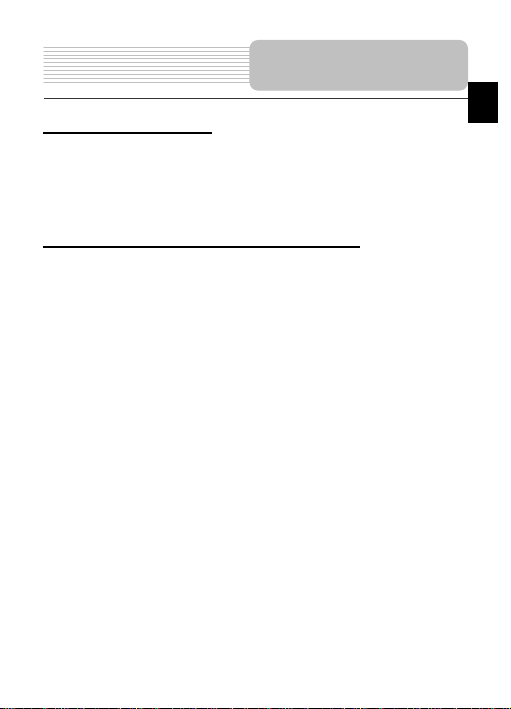
Питание
устр
ойства
Использование батареи
Ваше портативное GPS-устрой ство имеет встроенную перезаряжаемую
аккумуляторную батарею. При первом использовании устройств а необходимо
полностью зарядить батарею (как минимум 5 часов). Индикатор заряда батареи
горит красным цветом во время зарядки и ярко-зеленым после ее окончания.
Время зарядки составляет примерно 4 часа.
Обратите внимание при работе с батареей:
Новая батарея должна быть полностью заряжена при первом
использовании.
Работа и зарядка батареи должны производиться при температуре 0°-37°С.
Нет необходимости заряжать устройст во до полной разрядки батареи.
RU
RU-7
Page 8

Начало работы
RU
1. Чтобы включить устройств о,
нажмите и удер жив айт е кно пку
питания (Power).
2. Вскоре после приветствия на
экране появится главное меню.
3. Для выбора функций
воспользуйтесь электронным
пером.
4. Нажмите и удерживайте кнопку
питания (Power), чтобы выключить
устройство или перевести его в
спящий режим.
5. Нажмите пиктограмму Спящий
режим (Sleep), чтобы перевести
устройство в сп ящий режим, или
OFF, чтобы полностью выключить
его.
RU-8
Page 9

р
р
Настройки
В главном меню нажмите
для входа в настройки
устрой ства.
Для отображения всех настроек
прокрутите экран вверх/вниз.
RU
оводные
Бесп
Звук
Дисплей
Хранение
Приложения
Учетные записи
Местоположение
Безопасность
Язык и
Резервн ое
ование и
копи
Дата и время
Доступность
Опции
Информация об
устройстве
Настройка беспроводных соединений, например, Wi-Fi.
Настройка звука , беззвучного режима или предупреждений.
Уст ан ов к а яркости экрана, авто-поворота, анимации и
отключе ния.
Проверка состояния памяти устрой ства и карты памяти.
Управление приложениями и установ ка программ.
Вход/выход в социальные сети, учетные записи Google
Account и Exchange ActiveSync.
Разрешить приложениям, получающим данные из Wi-Fi и
мобильных сетей, иметь доступ к сервисам определения
местоположения, и разрешить компании Google
использовать механизмы оптимизации поисковых
результатов при выборе соответствующих опций.
Уст ан ов к и режима блокировки экрана и информации
пользователя, шифрование, управление паролями.
Выбор языка меню и настроек клавиатуры.
Включении или откл ючение автоматического резервного
копирования и сброс устро йст ва.
Уст ан ов к а часового пояса / даты / времени.
Включение установл енных серв исов и уп равление
соответствующи ми настройками.
Меню опций разработки.
Информация о системе, сети, уров не заряда батареи,
номере модели, версии ПО.
RU-9
Page 10

Функция
видеорегистратора
RU
1. Нажмите на иконку DVR в главн ом
меню для включения функции
видеорегистратора.
2. Нажмите для начала записи видео
или для ее остановки; Нажмите
для во спроизведения записанного
видео; Нажмите на кнопку блокиро вк и
для блокировки записанного видео.
3. Нажмите для форматирования
TF-карты и выбора метода запис и
видео. Нажмите для выхода из
режима видеорегистратора.
4. Для защиты текущего видео от
повторной записи нажмите - видео
будет сохранено в папке Save File.
5. Для воспроизведения записанного
видео нажмите для входа в меню
видеозаписи.
6. В режиме воспроизведения нажмите
для остановки / возобновления
воспроизведени я, нажмите / для
выбора предыдущего / следующе го
видео в папке, переместите иконку
влево / вправо для просмотра видео.
Нажмите для проверки данных о
местоположении устройства в момен т
записи. Нажмите для сохранен ия
видео.
RU-10
Page 11

Функция
р
7. Для установ ки параметров функции
Функция «картинка-в-картинк е»: в этом
режиме окно видеорегистратора
будет отображаться над другими
интерфейсами в режиме записи.
Дважды нажмите на эк ране для
доступа к меню записи.
Включение при запуске : при выборе
варианта Да (YES) при включении
устрой ства произойдет
автоматическое включение фун кции
видеорегистратора.
Настройки сенсора: имеются режимы
высокий/средний/слабый для защиты
видео от стирания в момент
столкновения.
Запись звука: при выборе варианта Да
(YES) при записи видео будет также
производиться запись звука, при
выборе варианта Нет (NO) – только
(Внимание: Обратите внимание на правильность ус тан овк и карты TF перед
включением видеорегистратора)
запись видео.
Интервал: выбор интервала для
сохранения видео.
RU-11
егистратора
видео
видеорегистратора нажмите
иконку :
RU
Page 12

ред
Подключение к Wi-Fi
RU
1. Нажмите пиктограмму Настройки
(Settings). Выберите пункт Беспроводные
сети (Wireless & networks).
2.Включайте/выключайте Wi-Fi, просто
скользите направо/налево пальцами на
контрольном Баре.
3. Устройство произведет поиск доступных
Wi-Fi сетей и от образит их внизу экрана..
4. Выберите сеть, к которой хотите
подключиться. Введите пароль доступа
при помощи виртуальной клавиатуры.
Нажмите кнопку Готов о (Done), а затем
нажмите Подключиться (Connect).
5. Уст ро йс тв о попробует подключиться к
точке доступа Wi-Fi с указанными
параметрами. После успеш ного
подключения справа в строке состояния
появится пиктограмма .
Функция
FM-пе
( Вн имание: Перед использованием FM-пер едатчика уб едитесь, что GPS
подключен)
атчика
1.Нажмите на кнопку Функция в
главном меню.
2.С помощью кнопок / или
курсора Вы можете изменить частоту.
3.Нажмите , чтобы включить
функцию FM-передатчика
4.Нажмите , чтобы выйти.
RU-12
Page 13

Интерфейс
программы
No. Название Краткое описание функций
1 Звук
2 Компас
Информационная
3
панель
Информационная
4
панель
5 Маршрут
Нажатие на эту кнопк у открывает меню работы со
звуком.
Нажатие по кнопке открывает контекстное меню. В этом
меню переключение ориентации карты («Север
вверху» — значок замка рядо м с компасом, «Вращать по
движению» — маршрут рядом с компасом), вида карты
(Плоский вид «2D» и Панорамный вид «3D») и режима
карты («Ночной», «Дневной», «Автоматически»). При
движении по маршруту компас всегда указывает на
Север.
Знак предстоящего маневра. На сером фоне –
различные повороты, развороты, расстояние до
следующего маневра в метрах или километрах и т. д.
Нажатие по знаку – прекращение ведения по маршруту и
другие опции маршрута.
Общее предполагаемое время в пути, общая длина
маршрута, время прибытия в конечную точку маршрута.
Активный маршрут, по которому в данный момент идет
движение.
RU-13
RU
Page 14

Интерфейс
рогр
RU
No. Название Краткое описание функций
6
GPS-курсор Ука затель вашего местоположения , при включенных спутниках.
7 Меню Кнопка, открывающая глав ное меню программы.
8 Прогресс-бар Полоса заполняется по мере приближения к месту маневра.
9
10
Информацио
11
12
Навител.Соб
13
Ограничение
14
скорости и
15 Батарея
Соединение
16
спутниками
17 Навител.Дру
п
Полосы
движения
нная
панель
Кнопка
масштаба
Кнопка
масштаба
ытия *
камера
со
зья *
аммы
Отображение полос движения с допустимыми маневрами на
следующем перекрестке.
При включенных спутниках показывается название улицы , по
которой идет движение, текущая ул ица, дорога, трасса. Если на
карте в данном месте нет ни улиц ы, ни дороги, то будет
показываться направление.
Уменьшение масштаба.
Увел ич ен ие масштаба.
Кнопка упра влени я событиями от Навител.
При превышении установленной скорости движения
отобра жается ограничение скорости на данном уча стке дороги.
Если в настройках визуальное п редупреждение о камерах
слежения было включено, то при приближении к камере
отобра жается панель с указанием расстояния до нее.
Кнопка, отображающая степень заряженности аккумулятора
устройства. При нажатии на кнопку отображается количество
свободной оперативной памяти устройс тва.
Индикатор соединения GPS/ГЛО НАС С. Ес ли индикатор серого
цвета — приемник отключен, красного цвета — включен, но
соединение не установлен о, желтый – слабый сигнал, зелены й –
соединение уста новлен о. В черном кружке - количество
найденных спутников.
Кнопка для перехода во всплывающее меню сервиса
Навител.Друзья. Сервис предоставляет возможность добавлять
друзей, видеть друзей на карте, а также общаться с ними.
RU-14
Page 15

Интерфейс
программы
No. Наз вание Краткое описание функций
Кнопка
18
“Сохранить”
Кнопка
19
“Курсор”
20 Точ к а на карте
21 Запись трека *
Сохраняет текущую точк у на карте как путевую точку, чтобы
впоследствии быстрее находить её.
При нажатии на кнопку появляется меню работы с Точ ко й
на карте.
Коротким нажатием на карту можно поставить точку. Такую
точку можно сохранить как путевую, добавить в маршрут,
посмотреть ее свойства и т.д.
Кнопка записи трека. Зеленый цвет значка — запись трека
включена, белый — выключена. Подробная информация о
функции записи трек а указана в главе “Функциональные
возможности” Полного руководства пользователя.
RU-15
RU
Page 16

Интерфейс
рогр
аммы
RU
п
No. На звание Краткое описание функций
Пробки от
22
Навител *
Навител.SMS
23
Обновление
24
Кнопка
25
“Поехали!”
Кнопка
26
“Заехать”
Кнопка
27
“Финиш”
Кнопка
28
“Начало”
29 Возврат
Информационн
30
ая панель
Возврат на
31
Настройки сервиса от компании Навител. В черном кружке
отображается текущая загруженно сть дорог по 10-балльной
шкале.
Кнопка пред назнач ена для чтения/отп равки
SMS-сообщений и работы с указанными в них
*
координатами. Цифра рядом с иконкой — количество
непрочитанных SMS.
Отображает наличие обновлений программы
ПО *
Помечает текущее расположение точки на карте как конец
маршрута.
Помечает текущую точку на карте как промежуточную точку
маршрута. Кнопка активна только при проложенном
маршруте.
Помечает текущую точку на карте как конец маршрута, при
этом уже существующий конец маршрута становится
промежуточной точкой. Кнопка активна только при
проложенном маршруте.
Определяет старт маршрута. GPS при этом необходимо
отключи ть.
В зависимости от того, как Вы попали в данное меню,
кнопка либо возвращает в адресный поиск, либо
возвращает к обычному просмотру карты.
При нажатии на информационную панель отобразятся
дополнительные сведения.
Переход к просмотру карты.
карту
RU-16
Page 17

Автороутинг
Маршрут до объекта из поиска
Чтобы проложить маршрут к объекту, адрес которого Вам известен,
зайдите в "Поиск" – кнопка в левом углу экрана[1]. Затем выберите поиск по
адресу[2]. В случае, если в атласе находится более одной страны, необходимо
выбрать нужную. Для этого нажмите на кнопку "[Выбрать страну]"[3]. И
побуквенно введите ее название [4]. Чтобы скрыть клавиатуру, нажмите на ее
значок в правом верхнем углу. Выберите нужный рез ультат[5]. После выбора
страны появятся дополнительные меню , с помощью которых аналогичны м
образом выберите город [6], улицу и строение. После того, как Вы выбрали
строение, оно отобразится на карте[7]. Выберите пункт "Поехать", чтобы
проложить к нему маршрут. После того, как система проложит его, он
автоматически отобразится на экране[8]. Можете начать движение по нему [9],
либо выбрать симуляцию маршрута в меню , выпадающем при нажатии на знак
маневра.
RU-17
RU
Page 18

Автороутинг
RU
Маршрут до выбранной точки на карте.
Маршрут можно проложить до выбранной на экране точки. Эта точка является
концом маршру та, началом будет Ваше теку щее местоположение. Для этого
поставьте точку на экране, нажав на любое место карты [1]. Нажмите кн опку
"Курсор", а затем – "Поехать" в появившейся панели кнопок[2]. Маршрут
проложен [3].
Маршрут от одной очки до другой
Если Вы хотите проложить маршрут от одной выбранной точки до другой, то
необходимо совершить следующие действия: поставить точк у на карте[1],
отметить эту точку как начало маршрута, нажав на кнопку "Начать" на панели
[2]. В случае, если Вы не отключи ли GPS заблаговременно, система
предложит сделать это сейчас[3]. Место старта будет по мечено флажко м[4].
Затем найдите конечную точку Вашего маршрута и нажмите кнопки "Курсор" –
"Поехать"[5]. Маршрут будет автоматически проложен от первой точк и до
второй.
RU-18
Page 19

Дополнительно
В случае, если модель Вашего навигатора обладает встроенным
GPRS-модулем, Вам будут доступны некоторые полезные
дополнительные функции, такие как "Навител.Пробки" т "Навител.SMS".
«Навител. Пробки»
«Навител.Друзья»
Интерактивный сервис «Навител.Друзья» позволяет наблюдать за
местоположением своих друзей на карте в режиме реального времени,
делиться своим географическим положением с друзьями, обмениваться
сообщениями или проложить маршрут для встречи с ними.
Данный сервис предоставляет
информацию о загруженности дорог на
всей территории Ро сси и и Ук раи ны.
Чтобы его настроить, нажмите
"Настройки" – "Другое" – "Пробки". Цвет,
в который окрашена дорога на карте,
будет зависеть от степени
затрудненности движения: Красный –
пробка, Оранже вый – движение
затруднено, Желтый – движение
немного затруднено, Зеленый –
благоприятная дорожная ситуация[1].
RU-19
RU
Page 20

Решение проблем
д
RU
При наличии проблем в работе устройства, прежде, чем обратиться в сервисный
центр, сверьтесь с приведенной ниже таблицей.
Внимание:
Немедленно выключите устройство и отключите его от сети пр и
наличии неполадок в работе. Никогда не пытайтесь самостоятельно
устран ить неисправности, доверьте все ремонтные работы
специалистам сервисного центра.
Устройство не
включается.
Звук отсутствует.
Отсутствует
изображение.
Спутниковое
соединение
слабое или
нестабильное.
ПРОБЛЕМА
ПРИЧИНА
Адаптер прохо
соединен.
по
Батарея разряжена.
Громкость слишком мала.
Яркость экрана слишком
мала.
Батарея разряжена.
слабый сигнал GPS
RU-20
РЕШЕНИЕ
Проверьте правильность
подключения адаптера.
Подключите адаптер для
зарядки батареи .
Увел ич ьте громк ость или
включите звук.
Adjust the brightness of the
LCD.
Use the adaptor to supply
power or charge the
battery.
подтверждаете то, что вы
используете прибор на
улице
Page 21

Для соединения с ПК с целью синронизации и доступа к данным запустите
установочный файл, содержащийся на компакт-диске с драйвером и
документацией, или загрузите файл с вебсайта компани и Microsoft, чтобы
установить:
ПО Microsoft Active Sync® для операционной системы Micros oft XP или более
ранних версий
(http://www.microsoft.com/windowsmobile/en-us/downloads/microsoft/actives ync-dow
nload.mspx)
и/или
ПО Microsoft Mobile Device Center® для операционной системы Microsoft Vista
(http://www.microsoft.com/windowsmobile/en-us/downloads/microsoft/device-center-d
ownload.mspx).
Для получения более подробных инструкций обратитесь к руководству
пользователя.
Соединение с ПК
RU
RU-21
Page 22

Техничес ки е
р
RU
ха
актеристики
Модель GV5850HDDVR
Навигационное ПО Navitel
GPS-чипсет BCM4751
Видеорегистратор 120/720P/1.0 MP/IR Light/30FPS
Антенна Внутренняя
Интерфейс USB
Размер экрана 5"
Разрешение 800*480
Тип экрана TFT, Touch screen
RAM 512 MB,DDR3
Флеш 8GB, MLC
Слот расширения Слот для карт Micro SD, макс. 32ГБ
Тип/емкость батареи
Операционная система Android 4.0
Динамик Встроенный, 1.5W
Поддержка видео-форматов
Поддержка аудио-форматов WMA, MP3,WAV,M4A, OGG, A AC
Разъем для наушнико в 3.5мм
Рабочая температура -10C ~ +50ºC
Рабочая влажность 10% to 90% неконденсированная
Литий-полимерная /1000мА
MPEG4,WMV, AVI, ASF,MP4,
MPG,3GP (не поддерживается RM,RMB)
Примечание
руководстве
Данное ус тройс тво GPS Navigato r Prestigio соответствует требованиям директивы
ЕС 1999/5/ES. Для получения дополнительной информации см.
http://www.prestigio.com/compliance
Поскольку компания Prestigio постоянно улу чша ет и модернизирует
свою продукцию, внешний ви д данного устройств а, а также его
функции могут незначитель но отли чатьс я от описанных в данном
.
RU-22
